
Mundarija:
- Muallif John Day [email protected].
- Public 2024-01-30 13:23.
- Oxirgi o'zgartirilgan 2025-01-23 15:14.

Bu yo'riqnomada muhandislar Buddy, klaviatura, sichqoncha va so'l yozuvchidan qanday foydalanish kerakligi tushuntiriladi. Bu Android ilovasi Enginners Buddy klaviaturasi va sichqonchani emulyatori apparat moduli bilan birgalikda ishlaydi. Modul Windows, Mac yoki Linux kabi HID mos keladigan har qanday qurilma yoki operatsion tizim bilan ishlaydi. U har qanday Android telefonini/planshetini simsiz klaviatura va trekka boshqaruviga aylantirish uchun bluetooth aloqasidan foydalanadi.
Yozib olish faylni yaratadi, bunda bluetooth moduli orqali, Commander Macro Player bepul ilovasi yordamida*, shu orqali xost tizimiga dasturiy ta'minot o'rnatmasdan, jarayonni avtomatlashtirishni ta'minlaydi.
Ilova kiosk tizimlarida, klaviaturasiz yoki serverlarda ishlaydigan texniklar uchun ham ideal. Engineers Buddy apparati kichik va etarlicha engil bo'lib, kalit halqa yoki kamar halqasiga mahkamlanadi. Klaviatura va sichqonchani olib yurishdan ko'ra ancha qulayroq.
*Commander Macro Player ilovasi bu erda mavjud:-
play.google.com/store/apps/details?id=appi…
Uni ishlatish bo'yicha ko'rsatmalar bu erda mavjud:-
www.instructables.com/id/Commander-Macro-P…
1 -qadam: Sizga nima kerak
Avval siz EngineersBuddy uskunasini sotib olishingiz kerak. Uni qanday qurish bo'yicha ko'rsatmalar bu erda mavjud:-
www.instructables.com/id/Engineers-Buddy-Bl…
yoki uni bu erdan sotib olish mumkin:-
www.leadervision.co.uk/other-products/buy-t…
Sizga ilovani ishga tushiradigan Android qurilmasi kerak bo'ladi. Birinchi marta ishlatilganda telefonni/planshetni apparat bilan bog'lang. Engineers Buddy apparati siz ishlayotgan kompyuterga ulanganligiga ishonch hosil qiling. Protsessor kartasining LED yoritgichi yonishi va bluetooth modulining chirog'i yonib turishi kerak. Android sozlamalarida bluetooth qurilmasini qidirishni boshlang. Engineers Buddy qurilmalar ro'yxatida Engineers Buddy yoki BT04-A yoki HC-06 sifatida paydo bo'ladi. Parol "1234" yoki "0000" ga o'rnatiladi.
Bundan tashqari, Engineers Buddy klaviaturasi va sichqoncha ilovasini yuklab olishingiz va uni Android telefoningizga/planshetingizga o'rnatishingiz kerak bo'ladi.
Uni Google Play do'konidan sotib olish mumkin:-
play.google.com/store/apps/details?id=appi…
2 -qadam: Klaviatura ekranidan foydalanish
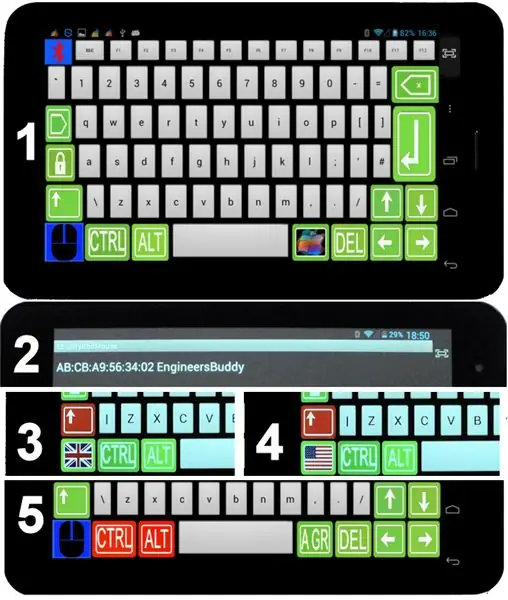
Engineers Buddy apparati kompyuterga ulanganligiga va Android qurilmangiz bilan bog'langanligiga ishonch hosil qiling.
Ilovani ochganingizda sizga rasmdagi (1) klaviatura tartibi taqdim etiladi. Qizil bluetooth belgisi bo'lgan chap yuqori burchakdagi tugmachani bosing. Bu rasmda (2) ko'rsatilgandek, mavjud bo'lgan ulangan qurilmalar ro'yxatini ko'rsatadi. Ulanish uchun ro'yxatdagi qurilmani bosing. Ilova klaviatura tartibiga qaytadi va agar ulanish muvaffaqiyatli bo'lsa, bluetooth belgisi yashil rangga aylanadi. Agar ulanish muvaffaqiyatsiz tugasa, xato haqida hisobot ko'rsatiladi, qaytadan urinib ko'ring, vaqti -vaqti bilan bir nechta urinish talab qilinadi.
Siz endi qurilmangizni boshqarish va makrolarni yozib olish uchun ilovadan foydalanishingiz mumkin. Ko'pgina klaviatura funktsiyalari oddiy klaviaturani takrorlaydi, lekin ba'zi tugmalar "ushlab turilmasdan" qulflanadi, shuning uchun "CTRL+ALT+DEL" ketma -ket bitta barmoq bilan chaqiriladi. Bu kalitlar yopilganda qizil rangga o'zgaradi, rasm (5). Bu tugmalardan biriga ikkinchi marta bosish ularni bo'shatadi. Klaviaturada (1) rasmdagi bo'sh joyning o'ng tomonidagi kalit mavjud bo'lib, u Apple va Windows logotiplaridan iborat. Bu SuperKey va Windows Winkey va Apple Command tugmachalari bilan bir xil funktsiyalarni bajaradi. Bu, shuningdek, Windows va Apple Mac operatsion tizimlarida tezkor buyruqlar berish uchun boshqa tugmalar bilan birgalikda ishlatilishi mumkin. "SuperKey" tugmachasini bosib ushlab turish, uni "AltGr" rejimida, "AltGr" tugmachasi bosilganda aksentlarni aks ettiruvchi tasvirni (5) o'zgartiradi. Pastki chap burchakda sichqoncha tasvirini ko'rsatadigan kalit mavjud, rasm (1). Sichqoncha paneli uslubidagi sichqoncha funktsiyasini chaqirish uchun bunga teging. Shift tugmachasi bosilganda, bu Buyuk Britaniya/AQSh klaviaturasini tanlash tanlovchisiga aylanadi. U joriy sozlamani bayroq, rasmlar (3) va (4) sifatida ko'rsatadi, o'zgartirish uchun bosing.
3 -qadam: Trackpad ekranidan foydalanish
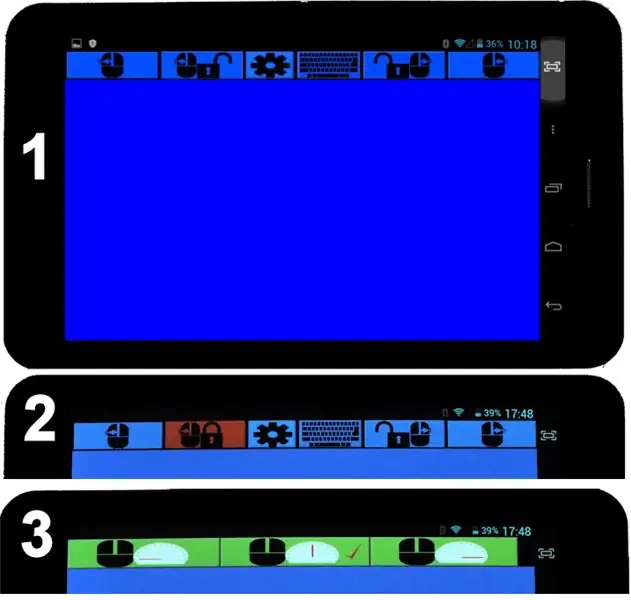
Sichqoncha paneli uslubidagi sichqoncha funktsiyasini chaqirish uchun 2 -bosqichda ko'rsatilgan sichqoncha belgisini bosing. Trackpad/sichqoncha rejimida, illyustratsiya (1) bo'lsa, sensorli panelning barcha odatdagi funktsiyalari qo'llab -quvvatlanadi. Tugmachaning istalgan joyini bosish sichqonchaning ikonkali chap yuqori tugma yordamida ham mavjud bo'lgan sichqonchaning chap tugmasiga tengdir. O'ng yuqori burchakdagi tugmachani bosish orqali sichqonchaning o'ng tugmasi bosiladi. Sichqonchaning chap yoki o'ng tugmachalarini "ushlab turish" sichqoncha va qulf belgisi bilan tegishli tugmachani bosish orqali amalga oshiriladi, "latch" holatida qizil rangda yonadi, rasm (2). Chiqarish uchun yana bosing.
Sichqoncha javobini, rasmni (1 va 2) sozlash imkonini beruvchi sozlash tugmasi mavjud. Spidometr belgisi bilan bog'langan sichqoncha belgisi "sekin", "o'rta" va "tez" javob beradi, rasm (3). Shomil joriy sozlamani bildiradi. O'zgartirish uchun kerakli sozlamani bosing.
Klaviatura belgisi, rasm (1 va 2), ilovani klaviatura tartibiga qaytaradi.
4 -qadam: tugmachali makrolarni yozib olish
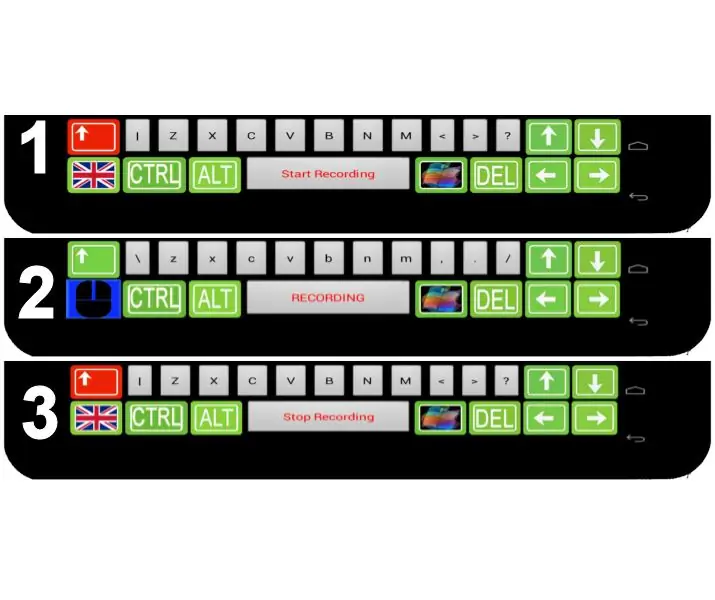
Yozishni boshlash uchun ilova klaviatura ekranida bo'lishi kerak. Trackpad -ni yozib olish seansi davomida ishlatish mumkin, lekin sichqoncha harakatlari yoki tugmachalarning harakatlari qayd etilmaydi. Shift tugmasi bosilganda bo'sh joy "rekord" tugmachasiga aylanadi, rasm (1). Yozib olish funktsiyasi faqat klaviatura tartibi Buyuk Britaniyaga o'rnatilganda mavjud bo'ladi. "Yozishni boshla" ko'rsatilganda bo'sh joyni bosish shift tugmachasini qo'yib yuboradi va ro'yxatga olish jarayonini boshlaydi, bo'sh joy satrida "YOZISH", rasm (2) ko'rsatiladi. Bo'sh joy hali ham bo'sh joy tugmachasi sifatida ishlaydi, u yozish holatini ko'rsatadi. Shift tugmachasi bosilganda, yozish seansi paytida, "Yozishni to'xtatish" varianti ko'rsatiladi, rasm (3). Ilova faol qoladigan va chiqish fayli barcha yozilgan harakatlarni o'z ichiga oladigan har qanday seans paytida yozishni to'xtatib, qayta boshlash mumkin. Yozib olish jarayoni avtomatik ravishda ilovani ishga tushiradigan qurilmaning yuklab olish katalogida 'Commander.ebm' nomli faylni yaratadi. Agar fayl saqlanishi kerak bo'lsa, uni qayta ishga tushirishdan oldin uning nomini o'zgartirish kerak. Buni Android fayl menejeri yordamida amalga oshirish mumkin. EngineersBuddy ilovasini to'xtatmasdan, chiqish faylini ko'rish/tahrir qilish yoki boshqa ilovalarni ishga tushirish uchun qurilmangizdagi "uy" tugmachasidan foydalanish mumkin. EngineersBuddy sessiyasini davom ettirish, yozilgan amallarni mavjud chiquvchi faylga qo'shishni davom ettiradi. EngineersBuddy ilovasi to'xtatilgandan so'ng ishga tushirilganda, chiqish fayli avtomatik ravishda o'chiriladi. Agar tanlansa, "AltGr" tugmachasi yozish paytida o'chiriladi, chunki qo'mondon makro pleyeri belgilarni taniy olmaydi.
Tavsiya:
Simsiz zaryadlash bilan sehrli sichqoncha: 5 qadam

Simsiz zaryadlash bilan sehrli sichqonchani: Magic Mouse3-bu Apple-ning mavjud bo'lmagan sichqonchasi. Qachonki, bortida simsiz zaryadlovchi bor. Qachonki, Apple buni qilmasa, biz ishlab chiqaruvchilar qilamiz. Qaytariladigan qadamlarda men Magic Mouse 2011 -dan 2020 -yilgacha o'tdim. 2 -bo'limda biz
Avtomatik klaviatura va sichqoncha almashtirgichi - USB oqimini o'zgartirish: 5 qadam

Avtomatik klaviatura va sichqonchani almashtirish - USB oqim oqimining o'zgarishi: Ushbu loyihada biz ikkita kompyuter o'rtasida oson almashish imkonini beradigan avtomatik klaviatura va sichqonchani yig'amiz. Bu loyihaning g'oyasi mening ehtiyojimdan kelib chiqqan, istalgan vaqtda ikkita kompyuterga ega bo'lish. mening laboratoriya stolim. Ko'pincha bu mening D
Masofadan boshqarish pultidan simsiz simsiz klaviatura yasang: 10 qadam (rasmlar bilan)

Televizorni masofadan boshqarish pultidan simsiz mini klaviatura yarating: Siz hech qachon televizoringizning pultini buzib simsiz klaviatura yasashni o'ylab ko'rganmisiz? Shunday qilib, men ushbu ko'rsatmalarda qanday qilib arzon simsiz klaviatura qurishni tushuntiraman. Ushbu loyiha maxsus simsiz tarmoq yaratish uchun IQ (infraqizil) aloqasidan foydalanadi
Yovvoyi tabiat uchun simsiz GPS ma'lumot yozuvchisi: 9 qadam (rasmlar bilan)

Yovvoyi tabiat uchun simsiz GPS ma'lumotlarini yozish dasturi: Biz sizga o'rgatadigan kichik va arzon Arduino -ga asoslangan GPS ma'lumot yozish qurilmasini, simsiz ulanish qobiliyatini ko'rsatamiz! Yovvoyi tabiat harakatini o'rganish uchun telemetriya yordamida biologlar uchun juda muhim vosita bo'lishi mumkin. Bu sizga qaerda ekanligini aytishi mumkin
Klaviatura / sichqoncha stendi va tizzasi: 5 qadam

Klaviatura / sichqoncha uchun stend va tizza matoni: Men yangi simsiz klaviaturani oldim va atrofga qarab qandaydir ko'tarilgan klaviatura va sichqonchani to'shagini qidirdim. Men buning o'rniga … hozirgacha juda yaxshi ishlashga qaror qildim! Bu engil va Yerga juda do'stona, butunlay va kvodan qilingan
